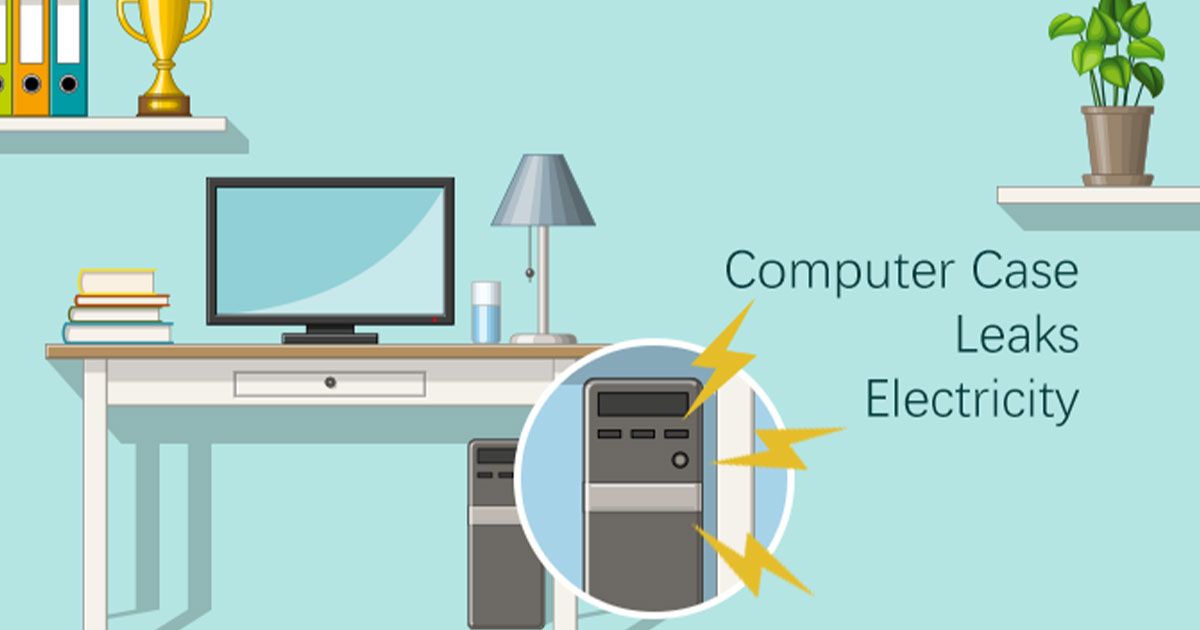අපි කවුරුත් දන්නා පරිදි, Desktop පරිගණකයේ වැදගත්ම කොටස් වන CPU, GPU, PSU, RAM සහ Motherboard යන සියල්ලම ගබඩා කොට ඇත්තේ Casing එකක් තුළය. මේ Casing සඳහා විවිධ හැඩයෙන් යුත්, බහුකාර්යය Casing වෙළඳපලේ විවිධ මිල ගණන් යටතේ ඇත. නමුත් ඔබ දැන සිටියාද පරිගණකය භාවිතයේදී Computer Casing එකේ වෝල්ටීයතාවයක් පවතින බව?
ඔබ පරිගණකය විදුලියට සම්බන්ධ කලවිට පරිගණක Casing එකේ වෝල්ට් 12 ට අඩු වෝල්ටීයතාවයක් හට ගනී. නමුත් එය මිනිස් සිරුරට හානියක් සිදු නොවේ. කෙසේ වෙතත්, Casing එක ස්පර්ශ කළ පසු අපට විදුලිය නිසා හිරිවැටීමක් දැනේ. නමුත් බරපතල ලෙස විදුලි කාන්දුවක් සිදුවුවහොත් එය පුද්ගලික තුවාල හා මාරාන්තික අනතුරු වලටද හේතු වේ. එනිසා ඔබ හැකිතාක් ඉක්මනින් පරිගණකය අලුත්වැඩියා කළ යුතුය.
බොහෝ දුරට ඔබට විදුලි කාන්දුව නිවසේදීම විසඳීමට හැකියාව පවතී. දැන් අපි බලමු Casing එකේ විදුලිය කාන්දු වීමට හේතු සහ එම ගැටලු විසඳා ගන්නා ක්රම ගැන.
පරිගණකයේ අභ්යන්තර හේතූන් මත විදුලිය කාන්දු වීම්
පරිගණකයේ අභ්යන්තර විදුලි කාන්දුවක් ඇති වීමට ප්රධාන හේතුවක් ලෙස අනිසිලෙස Power Supply Unit (PSU) එක සවිකිරීම සැලකිය හැකිය. එමෙන්ම වියළි පරිසරයක පරිගණකය නොතිබීම හේතූන් ලෙස සැලකිය හැක.
එමෙන්ම බොහෝ කාලයක් පරිගණකය භාවිත් කිරීමේදී මෙම අභ්යන්තර විදුලි කාන්දුව පොදු දෙයක් වේ. මන්දයත් Power Supply තුළ ඇති අධික දූවිලි හා තෙතමනය ඇති වීම හේතුවෙන්. එමෙන්ම Power Supply එක Casing එකට බොහෝ සමීප බැවින් අභ්යන්තර විදුලි කාන්දුව ඉතා පහසු දෙයකි.
බාහිර හේතූන් මත විදුලිය කාන්දු වීම්
සමහර අවස්තාවන්වලදී Casing එකේ විදුලිය කාන්දු වීම බාහිර හේතූන් මත සිදු විය හැකිය. එනම් Casing එක වෙනත් විදුලි උපකරණවලට සමීපව තැබීම හෝ කැඩී ගිය වයර් ස්පර්ශ වීම යනාදි හේතු වේ. බාහිර හේතූන් මත සිදුවන විදුලිය කාන්දුව සඳහා ඉතා සරල විසදුම් පහත පරිදි වේ.
1. විදුලි කෙවෙනිය පරීක්ෂා කරන්න
විදුලි කාන්දුවක් සොයා ගත් විට මුලින්ම අප භාවිතා කරන විදුලි කෙවෙනිය භූගත කර තිබේද යන්න තහවුරු කර ගත යුතුය. එසේ නොවේ නම් වහාම මාරු කරන්න. ක්රමවත් ලෙස භූගත වයරයක් සම්බන්ද කර ඇත්නම් විදුලි කාන්දුවක් සිදු වුවද හානිය අවම කර ගත හැකිය.
2. විදුලි රැහැන් පරීක්ෂා කරන්න
Casing එක විවෘත කර ඇතුළත සහ පිටත වයර් හානි වී ඇත්ද යන්න සහ එම වයර් තුල ඇති ලෝහ කම්බි Casing එක සමඟ ස්පර්ශ කරන්නේද යන්න පරීක්ෂා කරන්න. එම හේතූන් ඇත්නම් වහාම වයර් මාරු කරන්න. නැතහොත් වඩා හොඳ පරිවාරක බලපෑමක් ඇති කළ හැකි නයිලෝන් දැලක් ඔතා වයර් ආවරණය කරන්න.
3. පරිගණකයේ PCB පරිපථ පුවරුව පරීක්ෂා කරන්න
Casing එක තුළ ඇති Motherboard එකට හානි වී තිබේද යන්න පරීක්ෂා කරන්න. Motherboard එක හා සම්බන්ධව ඇති වයර් හානි වී හෝ පිළිස්සීම වැනි තත්වයක් තිබේදැයි පරීක්ෂා කරන්න. එසේ වී ඇත්නම් Motherboard එක සහ වයර් නාරු කිරීම හෝ අලුත්වැඩියා කිරීම සිදු කරන්න.
4. පරිගණකය වියළි ස්ථානයක තබන්න
පරිගණකය තෙතමනය සහිත පරිසරයක ඇත්නම් Casing එක සාපේක්ෂව වියළි හා පිරිසිදු ස්ථානයක තැබීමට වග බලා ගන්න. එමෙන්ම පරිගණක Casing තුළ ඇති සෑම දෘඩාංගයකම දූවිලි නිතිපතා පිරිසිදු කරන්න. මන්දයත් දූවිලි බැඳුන පසු එය විදුලිය සන්නයනය කළ හැකි බැවින් මසකට වරක් හෝ දූවිලි පිරිසිදු කිරීම සිදුකරන්න. එය පරිගණක Casing තුල විදුලිය කාන්දුව නැතිකරන අතර මනා තාපය විසුරුවා හැරීමට උපකාරී වේ. එමගින් පරිගණක කොටස්වල ආයු කාලයද තරමක් දුරට වැඩි කරගත හැක.
Source: isumsoft.com